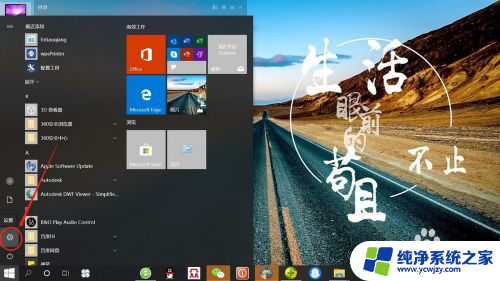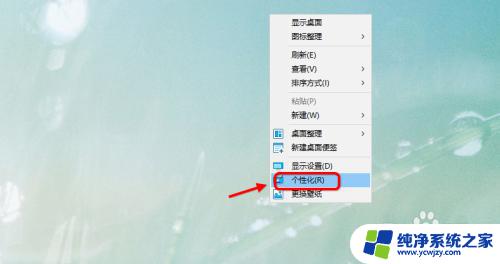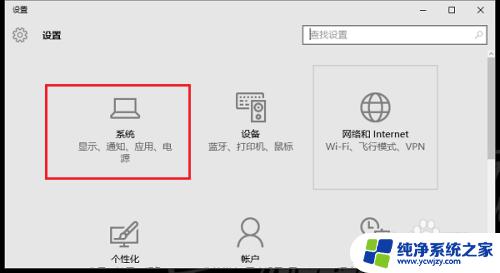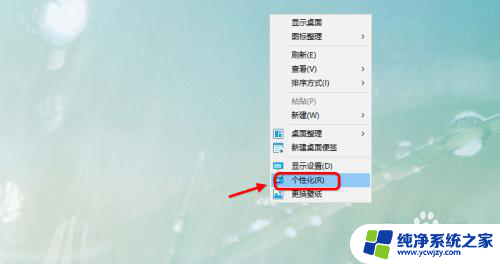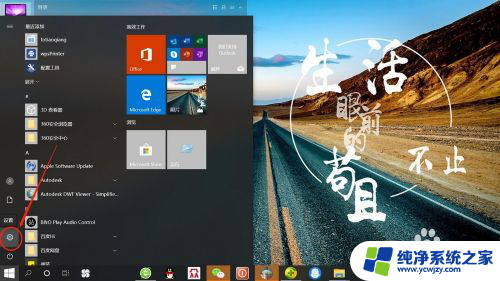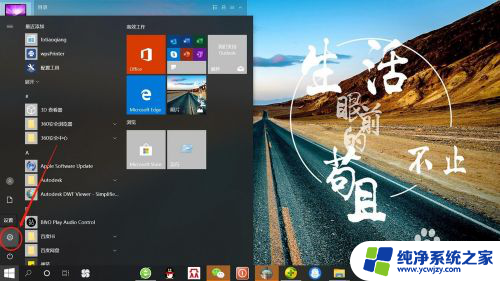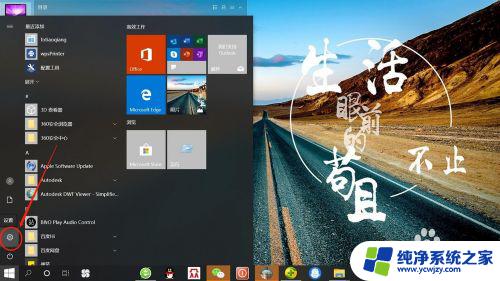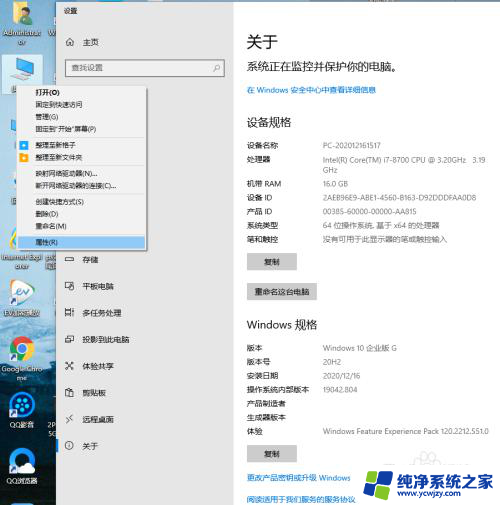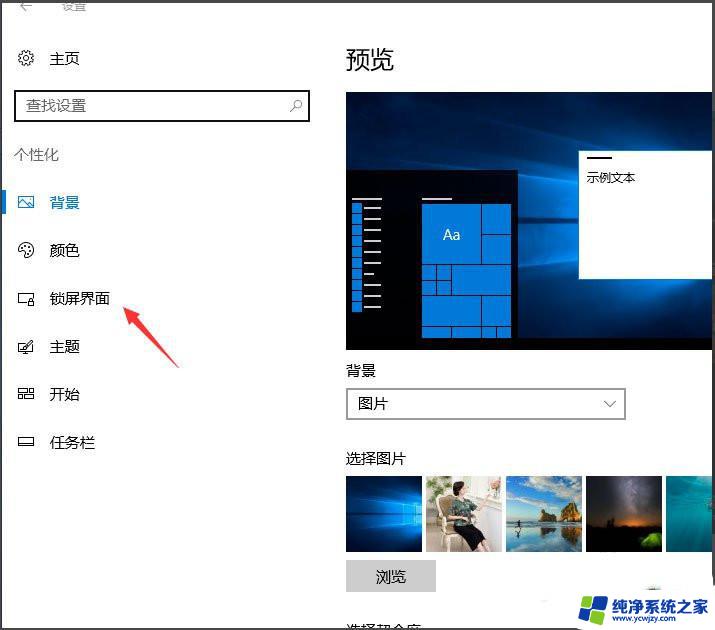电脑屏幕保护时间设置 如何在win10调整屏幕保护时间
更新时间:2024-03-26 14:46:51作者:xiaoliu
在如今的数字化时代,电脑已经成为我们日常工作和生活中不可或缺的工具,长时间使用电脑会对我们的视力造成一定的伤害,因此设置电脑屏幕保护时间显得尤为重要。在Win10操作系统中,调整屏幕保护时间可以帮助我们更好地保护视力,提高工作效率。接下来我们就来了解一下如何在Win10中调整屏幕保护时间。
步骤如下:
1.在桌面右键选择点击“个性化”,进入个性化设置。

2.点击左侧“锁屏界面”,进入锁屏界面相关设置。
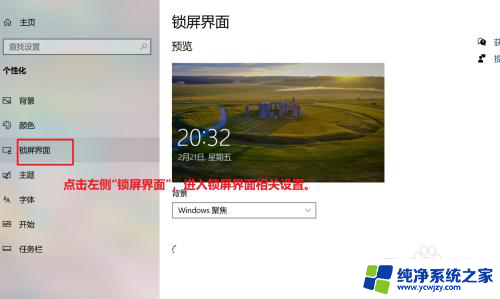
3.点击“背景图片”下方按钮,直至打开。然后点击“屏幕保护程序设置”。
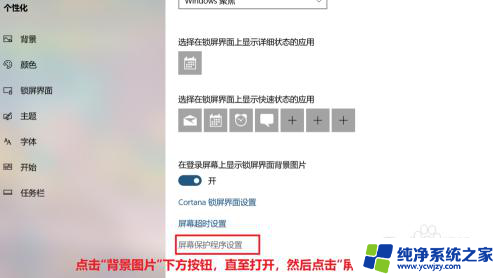
4.在“屏幕保护程序”处下拉菜单,选择“默认”即可。
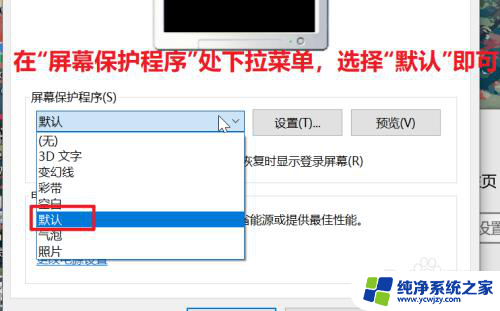
5.在“等待”处填入时间“15”分钟,则15种锁屏。
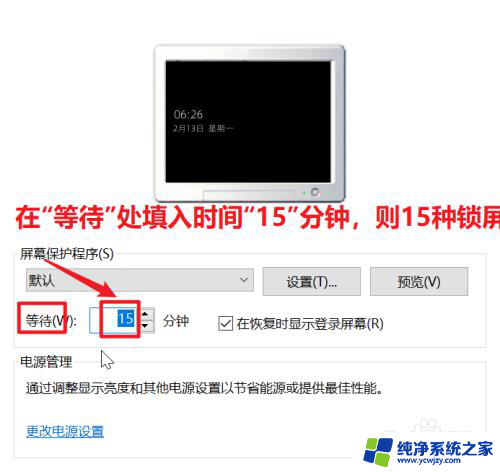
6.最后点击“确定”按钮,则锁屏程序时间设置完毕。
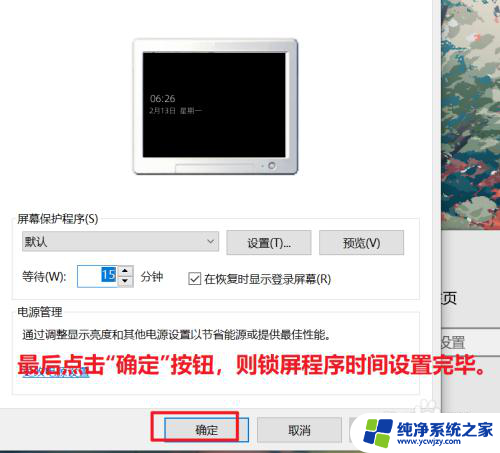
以上是关于电脑屏幕保护时间设置的全部内容,如果你遇到类似情况,请按照我提供的方法进行处理,希望对你有所帮助。